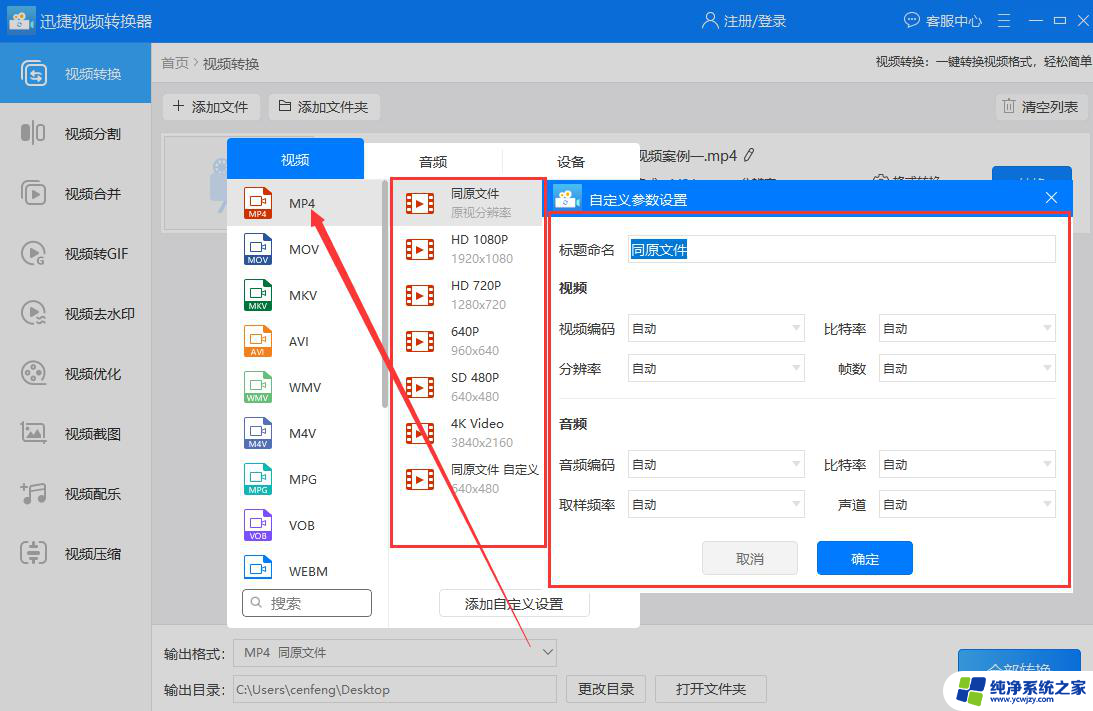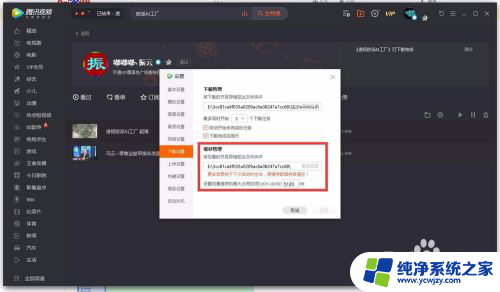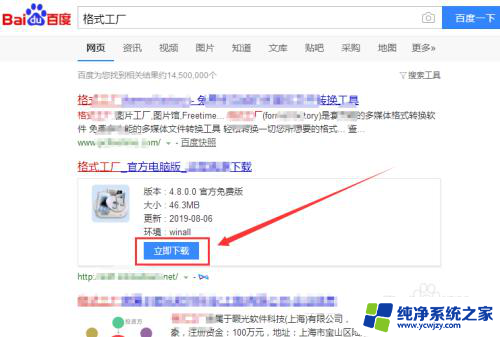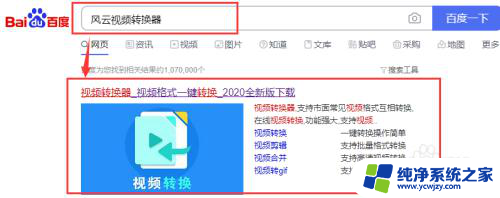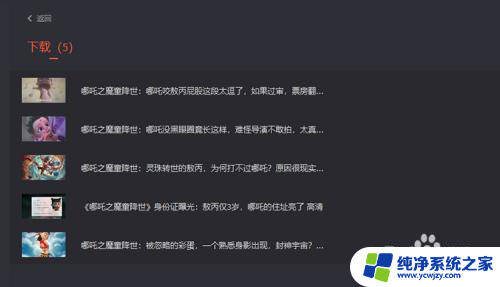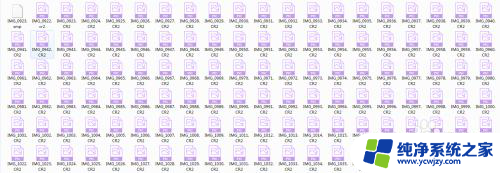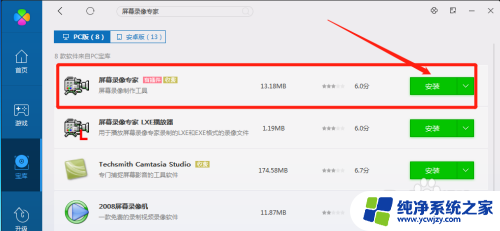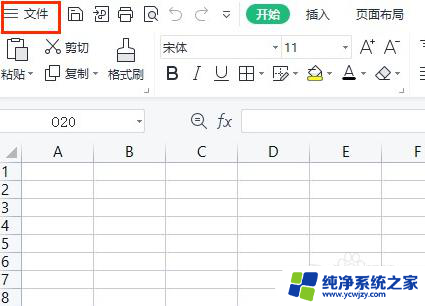qlv视频怎么转成mp4 QLV格式转换成MP4的方法
在现代数字化时代,视频成为了我们生活中不可或缺的一部分,有时我们会遇到一些特殊的视频格式,如QLV格式,这使得我们无法在常见的设备上播放和编辑。了解如何将QLV格式转换成更常见的MP4格式成为了必备的技能。幸运的是现在有许多简单且有效的方法可以帮助我们完成这个转换过程。接下来我们将介绍一些QLV格式转换成MP4的方法,帮助您快速地解决这个问题。
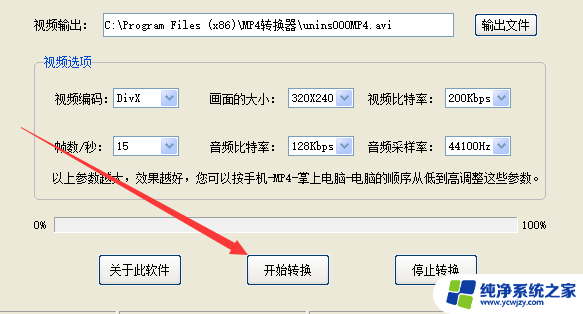
腾讯视频qlv视频怎么转成mp4的方法大家会使用吗?喜欢用腾讯视频的朋友应该都知道腾讯视频单独搞出了个QLV格式文件,只能用腾讯独有的腾讯视频软件才能播放。就算用格式工厂转换也不行,那么qlv视频怎么转成mp4怎么操作呢?
qlv视频怎么转成mp4的具体操作:
步骤1、先到为的电脑里打开,点击“计算机”---“工具”---“文件夹选项”。
步骤2、找到“查看”--“隐藏文件夹”,选择显示。
步骤3、腾讯视频,搜索你要的视频,等待他缓冲完成,点击右上角的“箭头”按钮,倒数第三个,然后选择设置。
步骤4、在“设置”中选择“下载设置”,查看如下图所示的视频播放缓存记录存储位置,并通过电脑找到此目录。
步骤5、从我的电脑进入目录后,按下图所示。进入腾讯视频的节目缓存文件夹,在“vodcache”隐藏属性的文件夹下,可以看到许多.tdl文件,它们是视频的分段文件。
步骤6、将这些文件其全部复制到E盘根目录下。
步骤7、从开始菜单进行,输入CMD,确定进入。
步骤8、然后使用WIN图标键+R ,打开cmd ,输入 e: 按下回车进入e盘 ,然后输入:copy/b *.tdl 1.mp4 对E盘下所有tdl格式的文件进行合并。然后就会看到E盘下有个1.mp4的视频了。
相关阅读:caj文件怎么打开
mingw是什么?mingw安装教程【图文】
update是什么意思
wlan是什么
以上是qlv视频转成mp4的全部内容,如果你遇到这个问题,可以尝试根据以上方法解决,希望对大家有所帮助。